2014.5 OPEL CORSA navigation system
[x] Cancel search: navigation systemPage 47 of 183
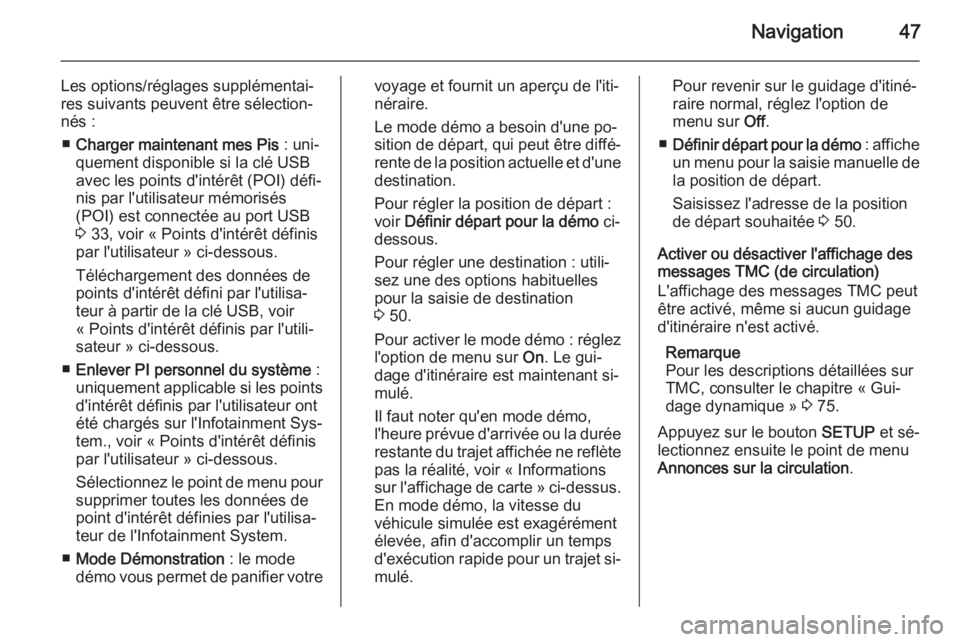
Navigation47
Les options/réglages supplémentai‐
res suivants peuvent être sélection‐
nés :
■ Charger maintenant mes Pis : uni‐
quement disponible si la clé USB
avec les points d'intérêt (POI) défi‐
nis par l'utilisateur mémorisés
(POI) est connectée au port USB
3 33, voir « Points d'intérêt définis
par l'utilisateur » ci-dessous.
Téléchargement des données de
points d'intérêt défini par l'utilisa‐
teur à partir de la clé USB, voir
« Points d'intérêt définis par l'utili‐
sateur » ci-dessous.
■ Enlever PI personnel du système :
uniquement applicable si les points d'intérêt définis par l'utilisateur ont
été chargés sur l'Infotainment Sys‐
tem., voir « Points d'intérêt définis
par l'utilisateur » ci-dessous.
Sélectionnez le point de menu pour
supprimer toutes les données de
point d'intérêt définies par l'utilisa‐
teur de l'Infotainment System.
■ Mode Démonstration : le mode
démo vous permet de panifier votrevoyage et fournit un aperçu de l'iti‐
néraire.
Le mode démo a besoin d'une po‐ sition de départ, qui peut être diffé‐
rente de la position actuelle et d'une destination.
Pour régler la position de départ : voir Définir départ pour la démo ci-
dessous.
Pour régler une destination : utili‐
sez une des options habituelles
pour la saisie de destination
3 50.
Pour activer le mode démo : réglez l'option de menu sur On. Le gui‐
dage d'itinéraire est maintenant si‐
mulé.
Il faut noter qu'en mode démo,
l'heure prévue d'arrivée ou la durée
restante du trajet affichée ne reflète pas la réalité, voir « Informations
sur l'affichage de carte » ci-dessus.
En mode démo, la vitesse du
véhicule simulée est exagérément
élevée, afin d'accomplir un temps
d'exécution rapide pour un trajet si‐ mulé.Pour revenir sur le guidage d'itiné‐
raire normal, réglez l'option de
menu sur Off.
■ Définir départ pour la démo : affiche
un menu pour la saisie manuelle de la position de départ.
Saisissez l'adresse de la position
de départ souhaitée 3 50.
Activer ou désactiver l'affichage des
messages TMC (de circulation)
L'affichage des messages TMC peut
être activé, même si aucun guidage
d'itinéraire n'est activé.
Remarque
Pour les descriptions détaillées sur TMC, consulter le chapitre « Gui‐
dage dynamique » 3 75.
Appuyez sur le bouton SETUP et sé‐
lectionnez ensuite le point de menu
Annonces sur la circulation .
Page 50 of 183
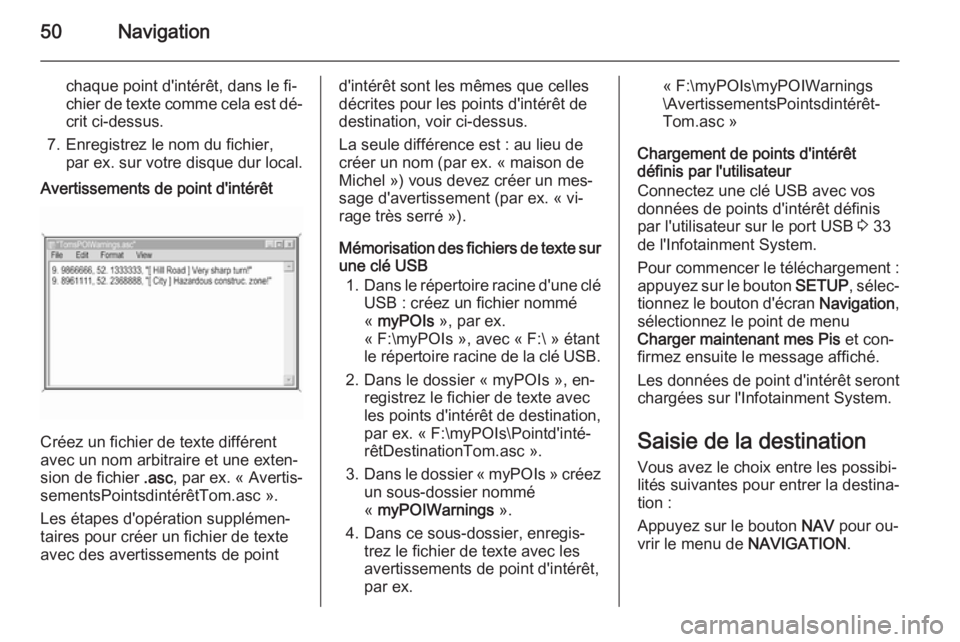
50Navigation
chaque point d'intérêt, dans le fi‐
chier de texte comme cela est dé‐ crit ci-dessus.
7. Enregistrez le nom du fichier, par ex. sur votre disque dur local.Avertissements de point d'intérêt
Créez un fichier de texte différent
avec un nom arbitraire et une exten‐
sion de fichier .asc, par ex. « Avertis‐
sementsPointsdintérêtTom.asc ».
Les étapes d'opération supplémen‐
taires pour créer un fichier de texte avec des avertissements de point
d'intérêt sont les mêmes que celles
décrites pour les points d'intérêt de
destination, voir ci-dessus.
La seule différence est : au lieu de
créer un nom (par ex. « maison de
Michel ») vous devez créer un mes‐
sage d'avertissement (par ex. « vi‐
rage très serré »).
Mémorisation des fichiers de texte sur
une clé USB
1. Dans le répertoire racine d'une clé
USB : créez un fichier nommé
« myPOIs », par ex.
« F:\myPOIs », avec « F:\ » étant
le répertoire racine de la clé USB.
2. Dans le dossier « myPOIs », en‐ registrez le fichier de texte avec
les points d'intérêt de destination,
par ex. « F:\myPOIs\Pointd'inté‐
rêtDestinationTom.asc ».
3. Dans le dossier « myPOIs » créez
un sous-dossier nommé
« myPOIWarnings ».
4. Dans ce sous-dossier, enregis‐ trez le fichier de texte avec les
avertissements de point d'intérêt,
par ex.« F:\myPOIs\myPOIWarnings
\AvertissementsPointsdintérêt‐
Tom.asc »
Chargement de points d'intérêt
définis par l'utilisateur
Connectez une clé USB avec vos
données de points d'intérêt définis
par l'utilisateur sur le port USB 3 33
de l'Infotainment System.
Pour commencer le téléchargement : appuyez sur le bouton SETUP, sélec‐
tionnez le bouton d'écran Navigation,
sélectionnez le point de menu
Charger maintenant mes Pis et con‐
firmez ensuite le message affiché.
Les données de point d'intérêt seront chargées sur l'Infotainment System.
Saisie de la destination
Vous avez le choix entre les possibi‐ lités suivantes pour entrer la destina‐
tion :
Appuyez sur le bouton NAV pour ou‐
vrir le menu de NAVIGATION.
Page 52 of 183
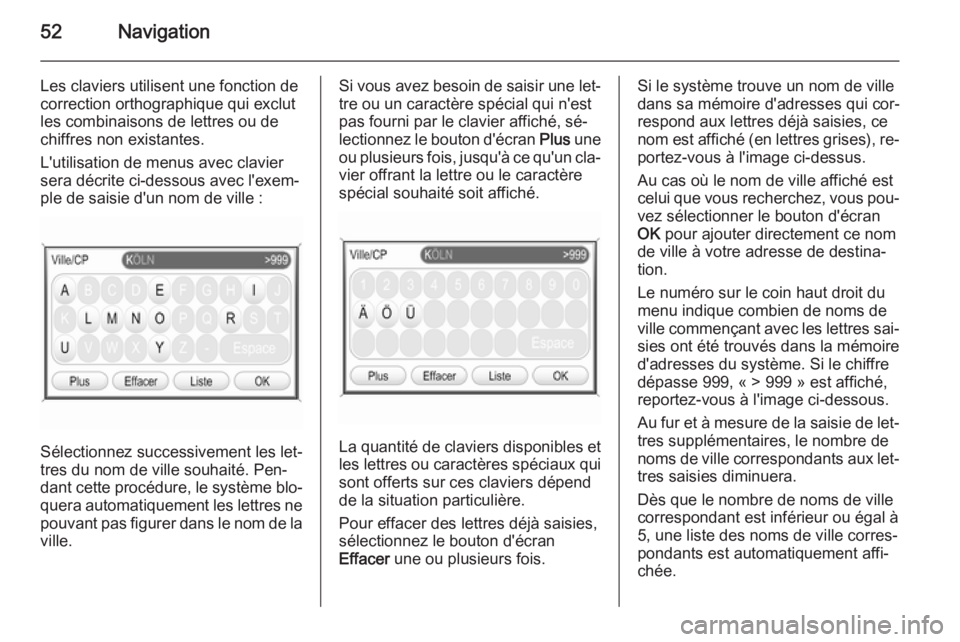
52Navigation
Les claviers utilisent une fonction de
correction orthographique qui exclut
les combinaisons de lettres ou de
chiffres non existantes.
L'utilisation de menus avec clavier
sera décrite ci-dessous avec l'exem‐
ple de saisie d'un nom de ville :
Sélectionnez successivement les let‐
tres du nom de ville souhaité. Pen‐
dant cette procédure, le système blo‐
quera automatiquement les lettres ne pouvant pas figurer dans le nom de laville.
Si vous avez besoin de saisir une let‐ tre ou un caractère spécial qui n'est
pas fourni par le clavier affiché, sé‐
lectionnez le bouton d'écran Plus une
ou plusieurs fois, jusqu'à ce qu'un cla‐
vier offrant la lettre ou le caractère
spécial souhaité soit affiché.
La quantité de claviers disponibles et
les lettres ou caractères spéciaux qui sont offerts sur ces claviers dépendde la situation particulière.
Pour effacer des lettres déjà saisies,
sélectionnez le bouton d'écran
Effacer une ou plusieurs fois.
Si le système trouve un nom de ville
dans sa mémoire d'adresses qui cor‐
respond aux lettres déjà saisies, ce
nom est affiché (en lettres grises), re‐ portez-vous à l'image ci-dessus.
Au cas où le nom de ville affiché est
celui que vous recherchez, vous pou‐
vez sélectionner le bouton d'écran
OK pour ajouter directement ce nom
de ville à votre adresse de destina‐
tion.
Le numéro sur le coin haut droit du
menu indique combien de noms de
ville commençant avec les lettres sai‐
sies ont été trouvés dans la mémoire
d'adresses du système. Si le chiffre
dépasse 999, « > 999 » est affiché,
reportez-vous à l'image ci-dessous.
Au fur et à mesure de la saisie de let‐
tres supplémentaires, le nombre de
noms de ville correspondants aux let‐ tres saisies diminuera.
Dès que le nombre de noms de ville correspondant est inférieur ou égal à5, une liste des noms de ville corres‐
pondants est automatiquement affi‐
chée.
Page 53 of 183
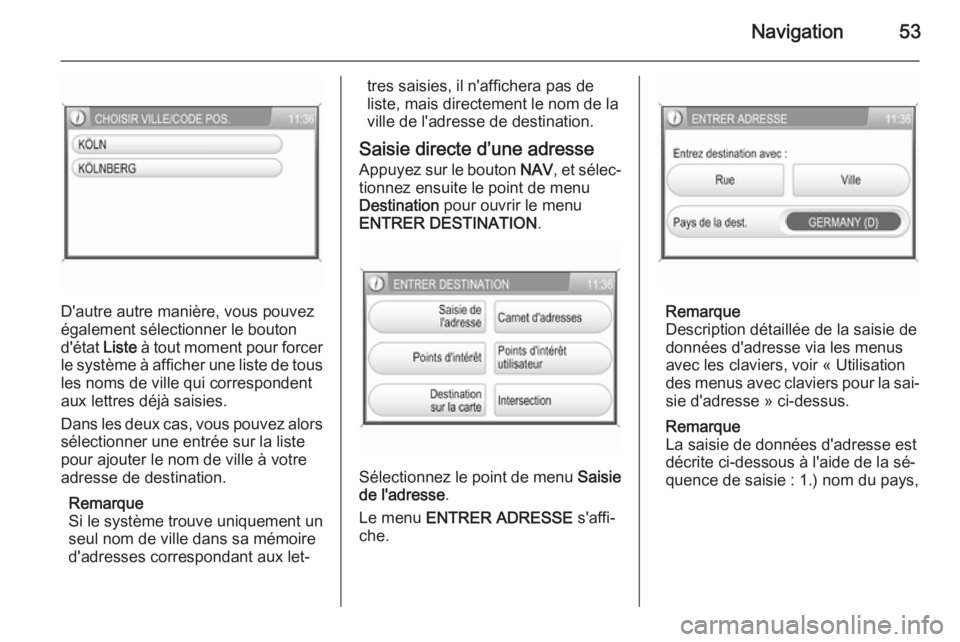
Navigation53
D'autre autre manière, vous pouvez
également sélectionner le bouton d'état Liste à tout moment pour forcer
le système à afficher une liste de tous
les noms de ville qui correspondent
aux lettres déjà saisies.
Dans les deux cas, vous pouvez alors sélectionner une entrée sur la liste
pour ajouter le nom de ville à votre
adresse de destination.
Remarque
Si le système trouve uniquement un seul nom de ville dans sa mémoire
d'adresses correspondant aux let‐
tres saisies, il n'affichera pas de
liste, mais directement le nom de la
ville de l'adresse de destination.
Saisie directe d’une adresse Appuyez sur le bouton NAV, et sélec‐
tionnez ensuite le point de menu
Destination pour ouvrir le menu
ENTRER DESTINATION .
Sélectionnez le point de menu Saisie
de l'adresse .
Le menu ENTRER ADRESSE s'affi‐
che.
Remarque
Description détaillée de la saisie de
données d'adresse via les menus avec les claviers, voir « Utilisation
des menus avec claviers pour la sai‐ sie d'adresse » ci-dessus.
Remarque
La saisie de données d'adresse est décrite ci-dessous à l'aide de la sé‐
quence de saisie : 1.) nom du pays,
Page 55 of 183
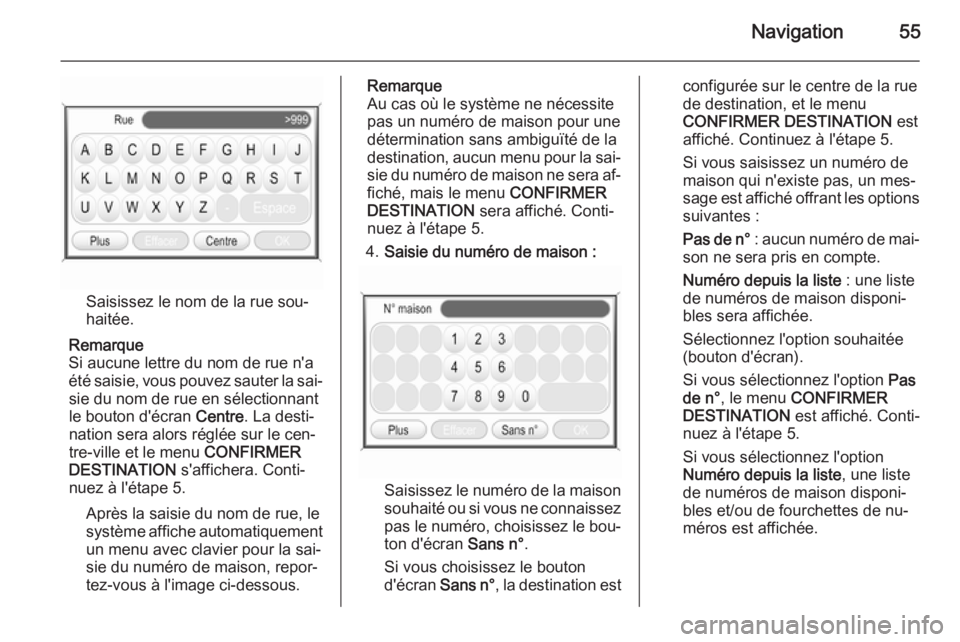
Navigation55
Saisissez le nom de la rue sou‐
haitée.
Remarque
Si aucune lettre du nom de rue n'a
été saisie, vous pouvez sauter la sai‐ sie du nom de rue en sélectionnant
le bouton d'écran Centre. La desti‐
nation sera alors réglée sur le cen‐
tre-ville et le menu CONFIRMER
DESTINATION s'affichera. Conti‐
nuez à l'étape 5.
Après la saisie du nom de rue, le
système affiche automatiquement
un menu avec clavier pour la sai‐
sie du numéro de maison, repor‐ tez-vous à l'image ci-dessous.
Remarque
Au cas où le système ne nécessite
pas un numéro de maison pour une détermination sans ambiguïté de la
destination, aucun menu pour la sai‐
sie du numéro de maison ne sera af‐
fiché, mais le menu CONFIRMER
DESTINATION sera affiché. Conti‐
nuez à l'étape 5.
4. Saisie du numéro de maison :
Saisissez le numéro de la maison
souhaité ou si vous ne connaissez pas le numéro, choisissez le bou‐
ton d'écran Sans n°.
Si vous choisissez le bouton
d'écran Sans n°, la destination est
configurée sur le centre de la rue
de destination, et le menu
CONFIRMER DESTINATION est
affiché. Continuez à l'étape 5.
Si vous saisissez un numéro de
maison qui n'existe pas, un mes‐
sage est affiché offrant les options suivantes :
Pas de n° : aucun numéro de mai‐
son ne sera pris en compte.
Numéro depuis la liste : une liste
de numéros de maison disponi‐ bles sera affichée.
Sélectionnez l'option souhaitée
(bouton d'écran).
Si vous sélectionnez l'option Pas
de n° , le menu CONFIRMER
DESTINATION est affiché. Conti‐
nuez à l'étape 5.
Si vous sélectionnez l'option
Numéro depuis la liste , une liste
de numéros de maison disponi‐ bles et/ou de fourchettes de nu‐
méros est affichée.
Page 61 of 183
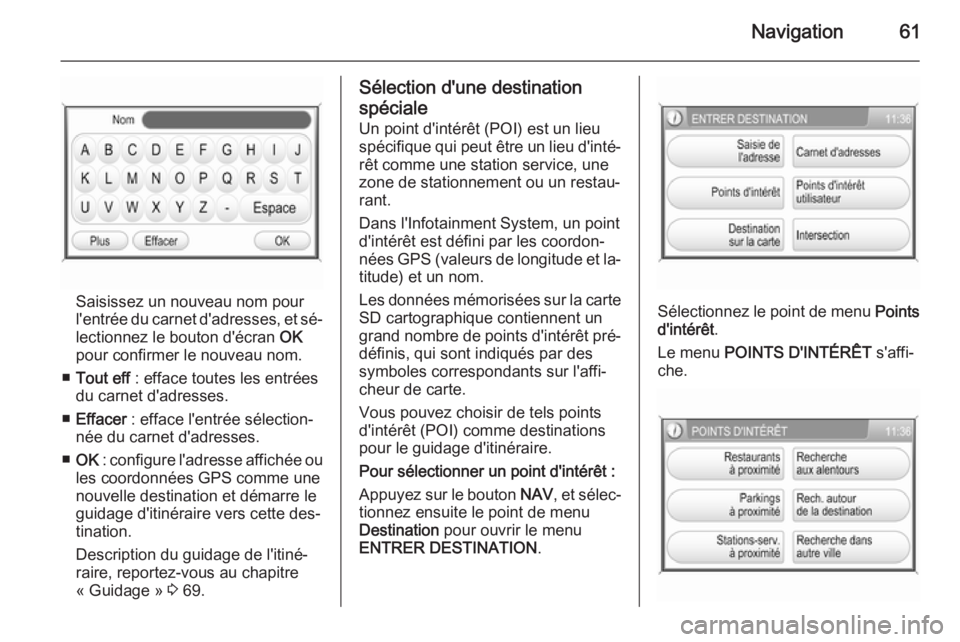
Navigation61
Saisissez un nouveau nom pourl'entrée du carnet d'adresses, et sé‐ lectionnez le bouton d'écran OK
pour confirmer le nouveau nom.
■ Tout eff : efface toutes les entrées
du carnet d'adresses.
■ Effacer : efface l'entrée sélection‐
née du carnet d'adresses.
■ OK : configure l'adresse affichée ou
les coordonnées GPS comme une
nouvelle destination et démarre le
guidage d'itinéraire vers cette des‐
tination.
Description du guidage de l'itiné‐
raire, reportez-vous au chapitre
« Guidage » 3 69.
Sélection d'une destination
spéciale
Un point d'intérêt (POI) est un lieu spécifique qui peut être un lieu d'inté‐ rêt comme une station service, une
zone de stationnement ou un restau‐
rant.
Dans l'Infotainment System, un point
d'intérêt est défini par les coordon‐
nées GPS (valeurs de longitude et la‐
titude) et un nom.
Les données mémorisées sur la carte SD cartographique contiennent un
grand nombre de points d'intérêt pré‐ définis, qui sont indiqués par des
symboles correspondants sur l'affi‐
cheur de carte.
Vous pouvez choisir de tels points
d'intérêt (POI) comme destinations
pour le guidage d'itinéraire.
Pour sélectionner un point d'intérêt :
Appuyez sur le bouton NAV, et sélec‐
tionnez ensuite le point de menu
Destination pour ouvrir le menu
ENTRER DESTINATION .
Sélectionnez le point de menu Points
d'intérêt .
Le menu POINTS D'INTÉRÊT s'affi‐
che.
Page 63 of 183
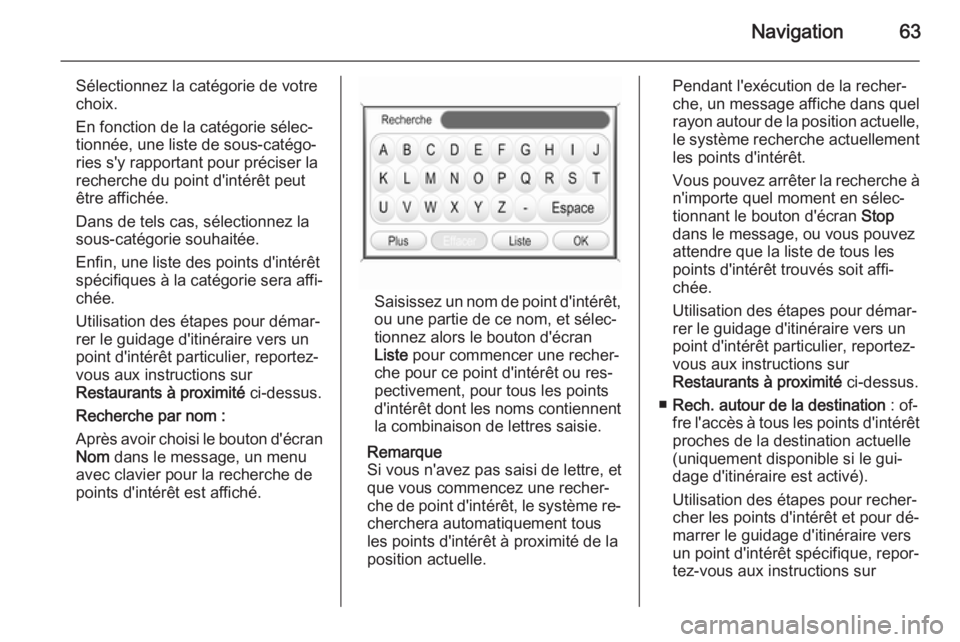
Navigation63
Sélectionnez la catégorie de votre
choix.
En fonction de la catégorie sélec‐ tionnée, une liste de sous-catégo‐ries s'y rapportant pour préciser la
recherche du point d'intérêt peut
être affichée.
Dans de tels cas, sélectionnez la
sous-catégorie souhaitée.
Enfin, une liste des points d'intérêt
spécifiques à la catégorie sera affi‐
chée.
Utilisation des étapes pour démar‐
rer le guidage d'itinéraire vers un
point d'intérêt particulier, reportez-
vous aux instructions sur
Restaurants à proximité ci-dessus.
Recherche par nom :
Après avoir choisi le bouton d'écran
Nom dans le message, un menu
avec clavier pour la recherche de
points d'intérêt est affiché.
Saisissez un nom de point d'intérêt, ou une partie de ce nom, et sélec‐
tionnez alors le bouton d'écran
Liste pour commencer une recher‐
che pour ce point d'intérêt ou res‐
pectivement, pour tous les points
d'intérêt dont les noms contiennent
la combinaison de lettres saisie.
Remarque
Si vous n'avez pas saisi de lettre, et
que vous commencez une recher‐
che de point d'intérêt, le système re‐ cherchera automatiquement tous
les points d'intérêt à proximité de la
position actuelle.
Pendant l'exécution de la recher‐ che, un message affiche dans quel rayon autour de la position actuelle,
le système recherche actuellement
les points d'intérêt.
Vous pouvez arrêter la recherche à n'importe quel moment en sélec‐
tionnant le bouton d'écran Stop
dans le message, ou vous pouvez
attendre que la liste de tous les
points d'intérêt trouvés soit affi‐
chée.
Utilisation des étapes pour démar‐
rer le guidage d'itinéraire vers un
point d'intérêt particulier, reportez-
vous aux instructions sur
Restaurants à proximité ci-dessus.
■ Rech. autour de la destination : of‐
fre l'accès à tous les points d'intérêt proches de la destination actuelle
(uniquement disponible si le gui‐
dage d'itinéraire est activé).
Utilisation des étapes pour recher‐
cher les points d'intérêt et pour dé‐
marrer le guidage d'itinéraire vers
un point d'intérêt spécifique, repor‐
tez-vous aux instructions sur
Page 64 of 183
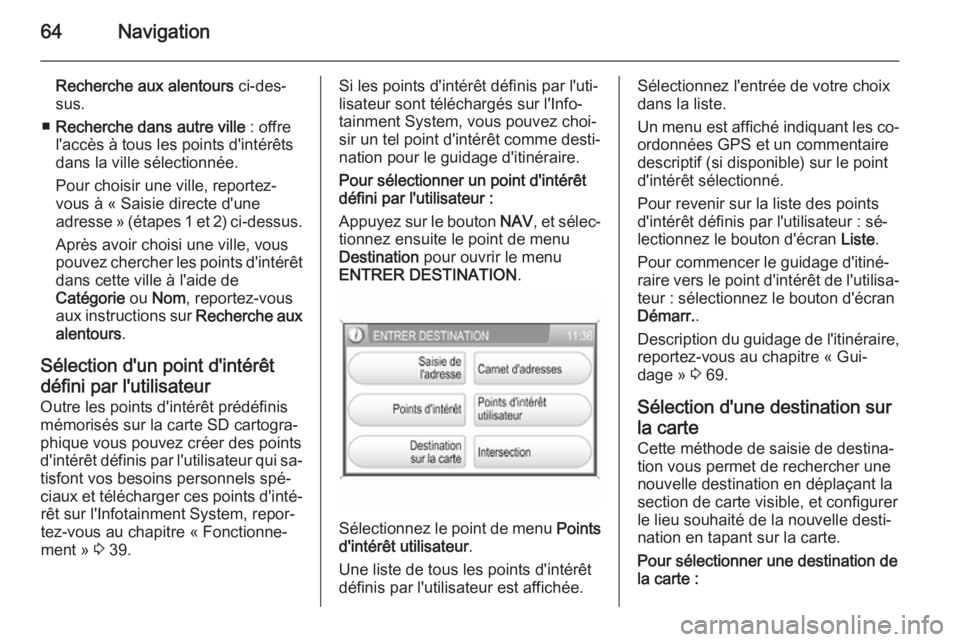
64Navigation
Recherche aux alentours ci-des‐
sus.
■ Recherche dans autre ville : offre
l'accès à tous les points d'intérêts
dans la ville sélectionnée.
Pour choisir une ville, reportez-
vous à « Saisie directe d'une
adresse » (étapes 1 et 2) ci-dessus.
Après avoir choisi une ville, vous
pouvez chercher les points d'intérêt dans cette ville à l'aide de
Catégorie ou Nom , reportez-vous
aux instructions sur Recherche aux
alentours .
Sélection d'un point d'intérêt
défini par l'utilisateur
Outre les points d'intérêt prédéfinis
mémorisés sur la carte SD cartogra‐
phique vous pouvez créer des points
d'intérêt définis par l'utilisateur qui sa‐
tisfont vos besoins personnels spé‐
ciaux et télécharger ces points d'inté‐ rêt sur l'Infotainment System, repor‐
tez-vous au chapitre « Fonctionne‐
ment » 3 39.Si les points d'intérêt définis par l'uti‐
lisateur sont téléchargés sur l'Info‐
tainment System, vous pouvez choi‐
sir un tel point d'intérêt comme desti‐
nation pour le guidage d'itinéraire.
Pour sélectionner un point d'intérêt
défini par l'utilisateur :
Appuyez sur le bouton NAV, et sélec‐
tionnez ensuite le point de menu
Destination pour ouvrir le menu
ENTRER DESTINATION .
Sélectionnez le point de menu Points
d'intérêt utilisateur .
Une liste de tous les points d'intérêt
définis par l'utilisateur est affichée.
Sélectionnez l'entrée de votre choix
dans la liste.
Un menu est affiché indiquant les co‐ ordonnées GPS et un commentaire
descriptif (si disponible) sur le point d'intérêt sélectionné.
Pour revenir sur la liste des points
d'intérêt définis par l'utilisateur : sé‐
lectionnez le bouton d'écran Liste.
Pour commencer le guidage d'itiné‐
raire vers le point d'intérêt de l'utilisa‐ teur : sélectionnez le bouton d'écran
Démarr. .
Description du guidage de l'itinéraire, reportez-vous au chapitre « Gui‐
dage » 3 69.
Sélection d'une destination sur
la carte Cette méthode de saisie de destina‐tion vous permet de rechercher une
nouvelle destination en déplaçant la
section de carte visible, et configurer
le lieu souhaité de la nouvelle desti‐
nation en tapant sur la carte.
Pour sélectionner une destination de
la carte :